Kako narediti zunanji HDD USB (trdi disk) s standardnimi Windows?

- 4371
- 490
- Omar Watsica
Zadovoljstvo
- Pripravite zunanji hdd
- Kopiranje oken v aktivnem razdelku zunanjega trdega diska
- Naredimo del trdega diska
Kot da namestitev OS ni nekaj težka, in moje mnenje je, da je dovolj, da ste prijatelji z računalnikom in imeli še dve roki poleg glave - ena desna levo. Če želite namestiti OS v računalnik, potrebujete zagonski disk ali nakladalni bliskovni pogon.

Toda kaj storiti, če ni niti enega niti drugega, optični pogon ne deluje ali imate netbook? Ko sem malo pomislil, sem se spomnil, da imam zunanji USB Carman za trdi dirk in brezplačen stari HDD 2,5ʺ. Na splošno, če obstaja trdi disk-karman, ga lahko naredite z nalaganjem.
V ta namen obstajajo pripomočki, s katerimi je to mogoče storiti, vendar sem se odločil, da uporabim standardna sredstva za Windows.
V omrežju je veliko opisov in videoposnetkov, a na žalost obstaja en problem, ki ga avtorji iz nekega razloga izpustijo. No, v redu, začel bom v redu.
Pripravite zunanji hdd
Preden delate z diskom, ne pozabite prenesti in shranite potrebne podatke s tega diska na drug medij.
Vse nastavitve bom izvedel s standardnim sistemom Windows 8.1. Morda obstajajo razlike od oknih prejšnjih vprašanj, če pa obstajajo, potem ni pomembno.
Najprej želim opozoriti, da je za nalaganje zunanjega trdega diska veliko bolj priročno. Disk sem razdelil na dva odseka, na enem je porazdelitev oken, drugi odsek za moje potrebe.
1. Povežite USB Carman in pojdite na Upravljanje diskov.
Pozornost! Vsi podatki na disku bodo uničeni!
Če imate v računalniku Windows 8.,1 Pritisnite z desnim gumbom miške: Začetek / nadzor diska;
Če so Windows prejšnje različice, odprite konzolo računalniške krmilne konzole: Start / Nadzorna plošča / Administracija / upravljanje računalnika / razširite remokrate / kliknite z levim nadzorom disk.
Cm.posnetek zaslona:

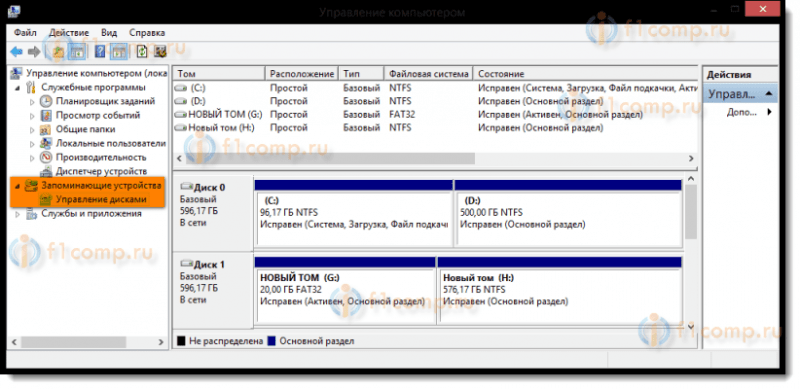
2. Izberite zunanji disk trdega diska. Bodite izjemno pozorni, z napačno izbiro drugega diska bodo vse informacije uničene.
V mojem primeru je to disk 1. Kot lahko vidite na posnetku zaslona, je disk razdeljen na dva zvezka (odsek):
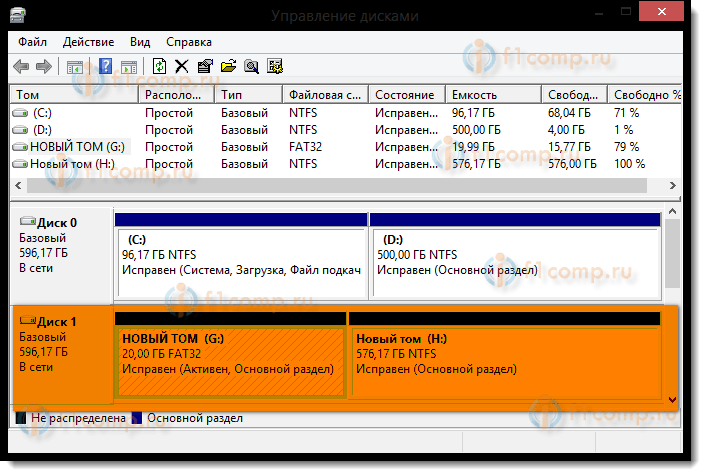
3. Izbrišite diskovne razdelke:
- Poleg tega klik z desnim gumbom miške vzdolž enega diska in izberite v kontekstnem meniju Izbriši Tom;
- Na enak način izbrišemo drugi zvezek:
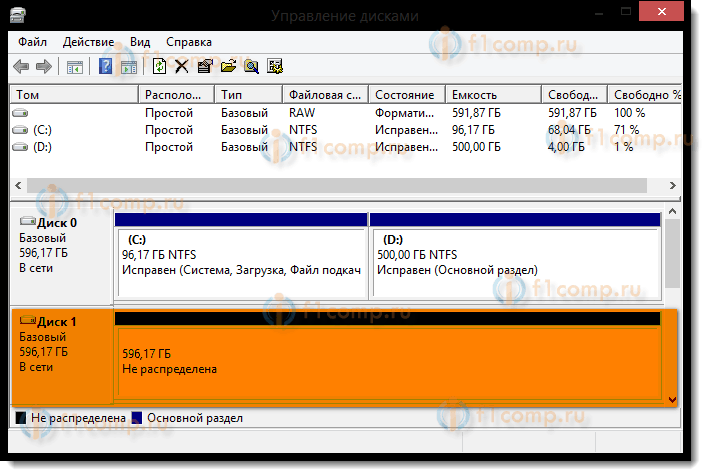
4. Ustvari nove diskovne razdelke. Ena pod distribucijo bo ostala za vaše potrebe:
- Z desno miškino tipko kliknite miško na brezplačnem polju diska v kontekstnem meniju izberite ukaz Ustvari preprosto glasnost:
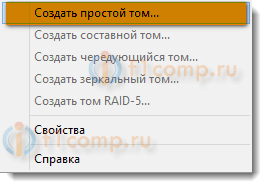
5. V oknu, ki se pojavi, mojster ustvarjanja preproste glasnosti, pritisnite gumb Dlje:
- Navedite velikost megabajtov 4404 in pritisnite naprej. Bodite pozorni, velikost je navedena v megabajtih. In ker je 1 gigabajt 1024 megabajtov, se v razdelku za distribucijo dobi 1024 × 4,3 = 4403,2 megabajtov (moja teža je na primer 4,18 GB);
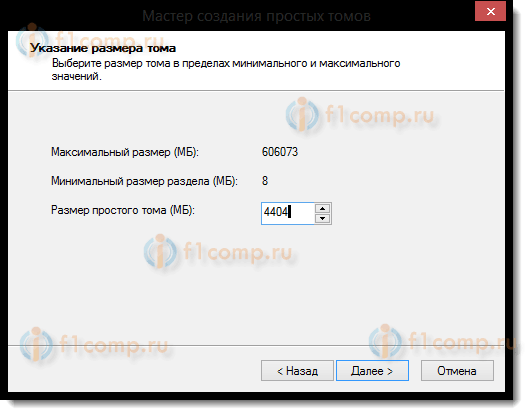
- Izberite diskovno pismo in pritisnite Dlje:
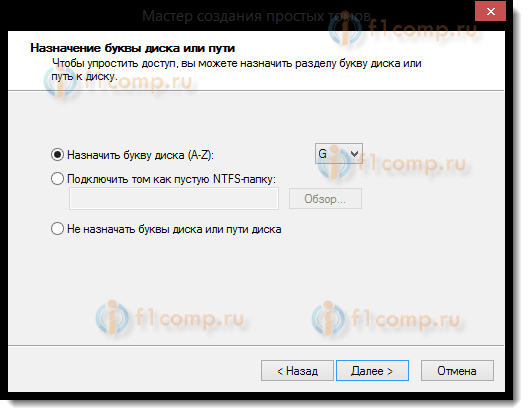
- V tem dialogu morate oblikovati nov razdelek (Fat 32), pritisnite Dlje nato Pripravljen:
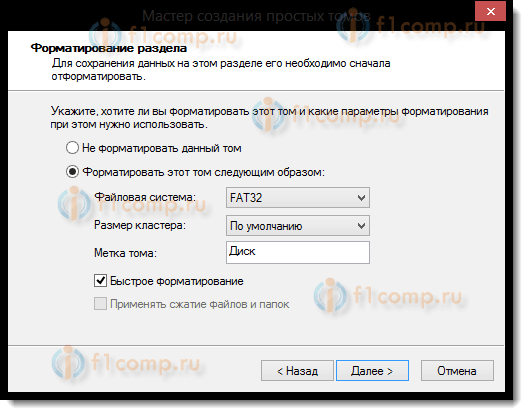
6. Po tem morate narediti ustvarjeni razdelek aktiven (ne pozabite, ker bo računalnik naložen iz tega razdelka) za to:
- Z miško v kontekstnem meniju izberite ukaz z desno miškino tipko Naj bo razdelek aktiven.
Na zahtevo za potrditev odgovorimo DA.
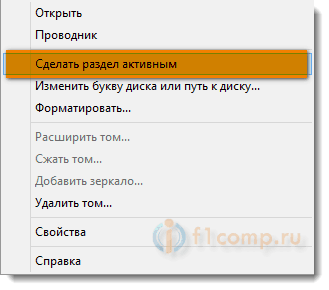
Zunanji hdd izgleda tako:
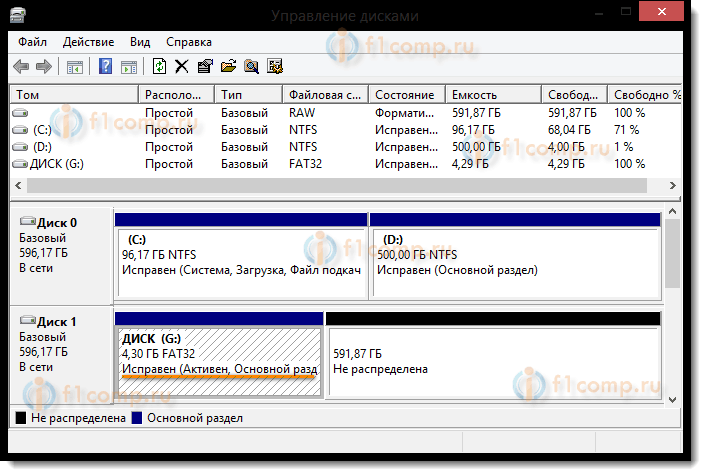
7. V istem vrstnem redu oblikujte drugi razdelek na disku, najboljši v NTFS, vendar ga ne naredimo aktivno.
Kopiranje oken v aktivnem razdelku zunanjega trdega diska
Kopiranje distribucije Windows na nalaganju zunanjega trdega diska je precej preprosto in lahkotno.
Z nalaganjem DVD -ja:
- Odprite namestitveni DVD v prevodniku, izberite vse mape in datoteke in kopirajte v aktivni del zunanjega trdega diska;
Iz slike ISO:
- Na splošno je slika ISO nekakšen arhiv. Tako ga lahko odprete s katerim koli arhivom. ISO sliko lahko odprete tudi prek orodij Total Commander ali Daemon. No, če imate v računalniku Windows 8 ali 8.1, nato odprite dirigent. Izberite vse mape in datoteke in kopirajte v aktivni razdelek zunanjega trdega diska;
Vse, vaš zunanji trdi disk lahko deluje kot nosilec zagona. Dovolj bo ponovno naloženo in v BIOS -u kot prioriteta prenosa namestite USB HDD (odvisno od vrste BIOS -a).
- Ko vklopite prenosnik, pritisnite F2, iti v bios;
- Gremo na zavihek Čevelj;
- V Naročilo za prednostno nalogo Namestite USB HDD;
- Klik F10, in potem v redu.
Če ne deluje, potem poglejte ta članek.
Shranite spremembe in začnite nameščati Windows.
Kot lahko vidite iz besedila, je priprava zunanjega trdega diska za namestitev Windows precej preprosta. In moj opis ne bo končan, če ne govorim o eni težavi, ki je iz nekega razloga redko napisana v omrežju.
Naredimo del trdega diska
Ko sem trdi disk razdelil na dva zvezka, iz razloga, ker nisem vedel, da bi lahko en odsek opravil aktiven. V kontekstnem meniju ta funkcija ni bila na voljo.
Aktiven je razdelek, iz katerega se naloži računalnik.
Aktivni razdelek lahko naredite na dva načina:
- Z uporabo konzole računalnika. To metodo smo že pregledali, vendar na žalost iz več razlogov ukaz, da se razdelek aktivira, ni na voljo. Rešitev tega problema tudi ni zapletena. Ne pozabite, kako pripraviti nalaganje bliskovnega pogona iz ukazne vrstice.
- Uporaba ukazne vrstice prek pripomočka Diskpart. Druga metoda je nekoliko bolj zapletena, a učinkovitejša. Vse operacije morate izvajati samo skrbno in počasi.
Namestitev aktivnega odseka s pomočjo ukazne vrstice
1. Priključite zunanji HDD USB;
2. Klik Start/vsi programi/standardna/ukazna vrstica. Pritisnite desno tipko miške in izberite Zaženite v imenu skrbnika.
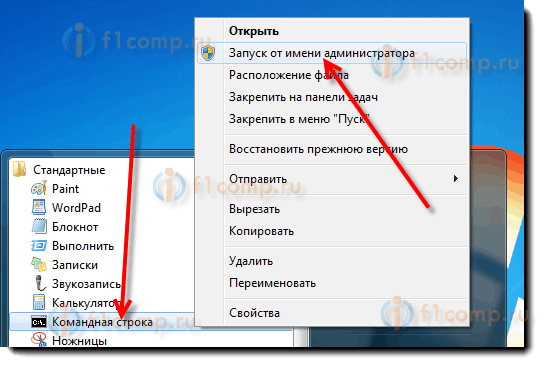 3. V okno, ki se odpre, napišite ukaz Diskpart In pritisnite gumb Vstopite. Zdi se, da bo črta -Imprizona delovala s pripomočkom - diskpart>;
3. V okno, ki se odpre, napišite ukaz Diskpart In pritisnite gumb Vstopite. Zdi se, da bo črta -Imprizona delovala s pripomočkom - diskpart>;
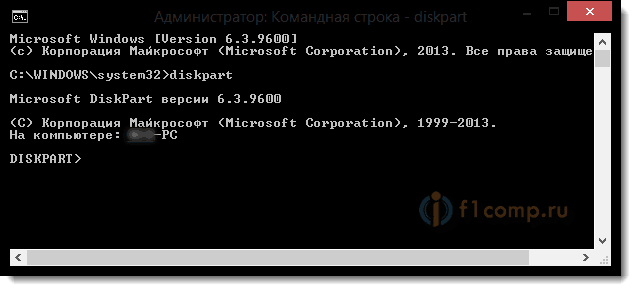 4. Vnesite ukaz Seznam diska In pritisnite gumb Vstopite. V računalniku boste videli vse diske;
4. Vnesite ukaz Seznam diska In pritisnite gumb Vstopite. V računalniku boste videli vse diske;
 5. Izbira diska, s katerim bomo delali. Če želite to narediti, vnesite ukaz Izberite disk 0, kjer je "0" številka diska na seznamu, t.e. Obstaja ekipa za moj zunanji disk Izberite disk 1. pritisni gumb Vstopite, Prikaže se sporočilo 1;
5. Izbira diska, s katerim bomo delali. Če želite to narediti, vnesite ukaz Izberite disk 0, kjer je "0" številka diska na seznamu, t.e. Obstaja ekipa za moj zunanji disk Izberite disk 1. pritisni gumb Vstopite, Prikaže se sporočilo 1;
 6. Nato morate najti vse odseke na izbranem disku. Vnesite ukaz Seznam particije In pritisnite gumb Vstopite.
6. Nato morate najti vse odseke na izbranem disku. Vnesite ukaz Seznam particije In pritisnite gumb Vstopite.
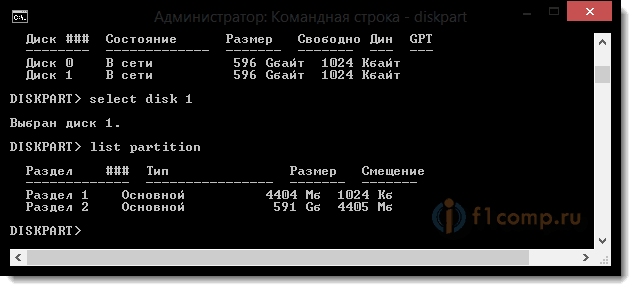 7. Izbira razdelka, s katerim bomo delali. Vnesite ukaz Izberite Predelavo 1, kjer je 1 številka razdelka na seznamu, t.e. Za razdelek, ki ga izvajamo. Klik Vstopite, Prikaže se sporočilo Oddelek 1.
7. Izbira razdelka, s katerim bomo delali. Vnesite ukaz Izberite Predelavo 1, kjer je 1 številka razdelka na seznamu, t.e. Za razdelek, ki ga izvajamo. Klik Vstopite, Prikaže se sporočilo Oddelek 1.
 8. Izbrani razdelek označujemo kot aktiven, za to vnesete ukaz Aktivno. pritisni gumb Vstopite, Prikaže se sporočilo DiskPart: Oddelek je označen kot aktiven.
8. Izbrani razdelek označujemo kot aktiven, za to vnesete ukaz Aktivno. pritisni gumb Vstopite, Prikaže se sporočilo DiskPart: Oddelek je označen kot aktiven.
 To je vse. Vso srečo.
To je vse. Vso srečo.
- « Kako narediti ping in sledil) z usmerjevalnikom Wi-Fi?
- Pogovore zapišemo v Skype in druge Voip Messengers z uporabo VoiceSpy »

